图片体积太大,不仅影响传输速度,而且可能导致无法上传网络平台,所以你需要调整图片文件大小。本文整理介绍了使用Photoshop修改图片大小的方法,大家一起来学习吧!
方法一
打开Photoshop软件,导入一张图片,然后在菜单栏中点击【图像】——【图像大小】,快捷键【Ctrl+Alt+I】,

弹出对话框,如图,自行调整图片像素、文档大小,最后点击确定。

方法二
将图片导入PS软件,在菜单栏中点击【文件】——【存储为Web所用格式】,快捷键【Ctrl+Alt+Shift+S】,
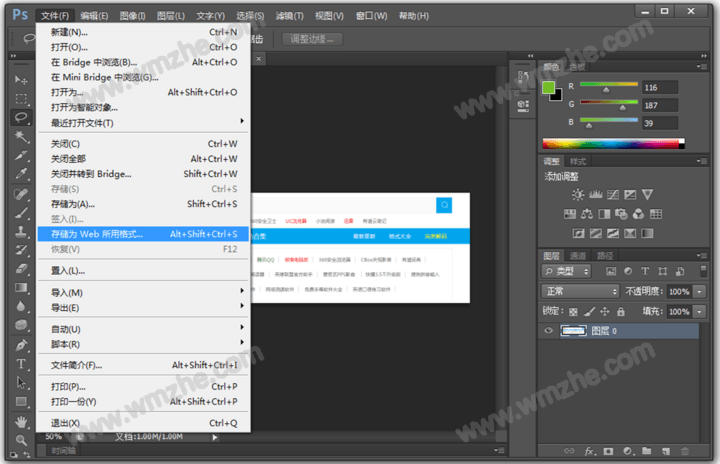
弹出窗口,如图,点击箭头指示的倒三角按钮,弹出菜单,选择【优化文件大小】,

打开对话框,如图,自行设置调整文件大小,最后确定保存。

方法三
将图片导入PS软件,在菜单栏中点击【文件】——【存储为】,快捷键【Ctrl+Alt+S】,

弹出对话框,如图,选择图片格式为JPG,修改图片名字,设置保存路径,点击【保存】,

这时会弹出窗口,如图,你可以通过滑动小三角或者点击【品质】,调整图片文件大小。

如果你想学习更多的PS图片处理方法和技巧,请关注www.softyun.net/it.html。